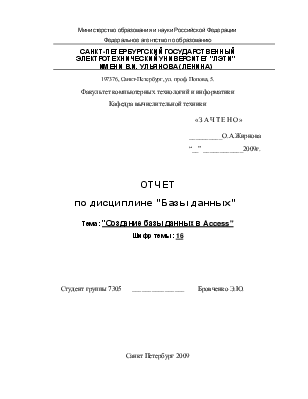

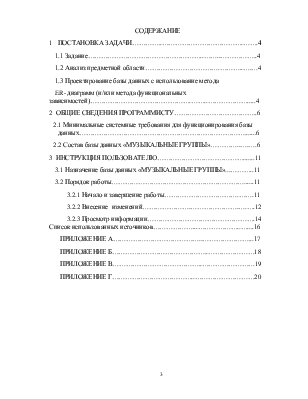

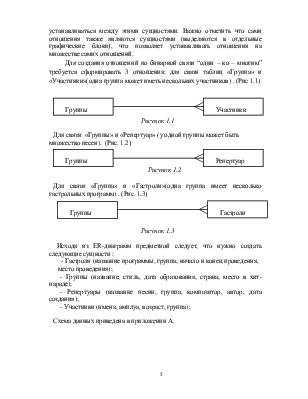

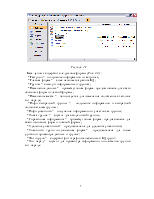
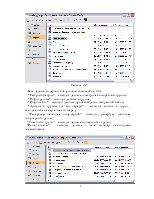
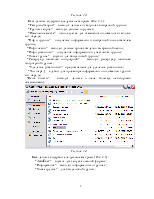
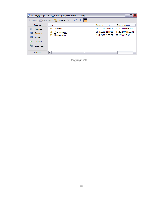
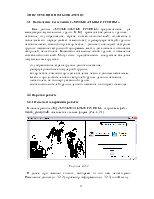
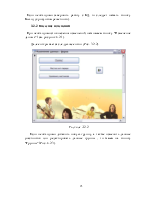
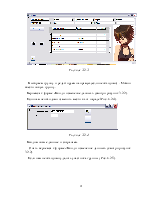
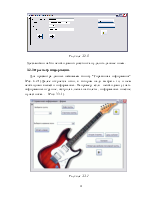
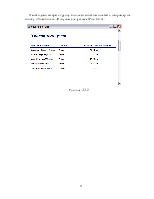
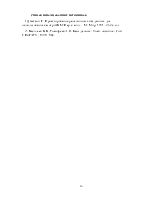
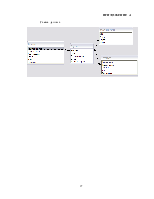
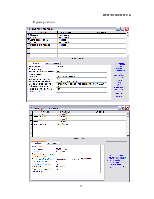
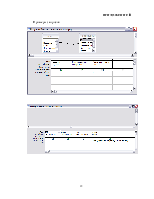
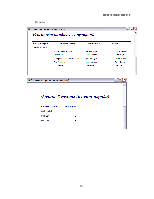
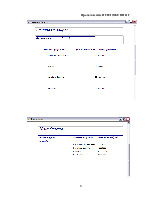
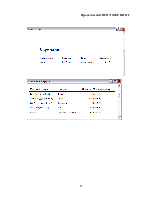
“Лучшие 3 группы (из хит-парада)” – выводит список 3 групп , находящихся на вершине хит-парад;
-“Репертуар наиболее популярной” –выводит репертуар наиболее популярной группы;
-“Участники групп” – выводит данные о участниках групп;
-“Цена билеты” – выводит данные о цене билета(с некоторыми пояснениями).

Рисунок 2.3
База данных содержит следующие запросы (Рис. 2.4):
-“Гастроли Запрос” – выводит данные о гастролях выбранной группы;
-“Группы запрос” – выводит данные о группах;
-“Изменение места” – используется для изменения положения в таблице хит-парада;
-“Инфо группы” – получение информации о выбранной пользователем группы;
-“Инфо песни” – выводит данные происхождении выбранной песни;
-“Инфо участники” – получение информации о участниках группы;
-“Новая группа” – служит для ввода новой группы;
-“Репертуар наиболее популярной” – выводит репертуар наиболее популярной группы;
- “Удаление участников” – предназначена для удаления участников;
-“Хит-парад” – служит для просмотра информации о положении групп в хит-параде;
-“Цена билеты” – выводит данные о цене билета(с некоторыми пояснениями).

Рисунок 2.4
База данных содержит следующие макросы (Рис. 2.5):
- “AutoExec” – служит для запуска главной формы;
- “Информация” – выводит информацию о группах;
- “Новая группа” – для ввода новой группы;
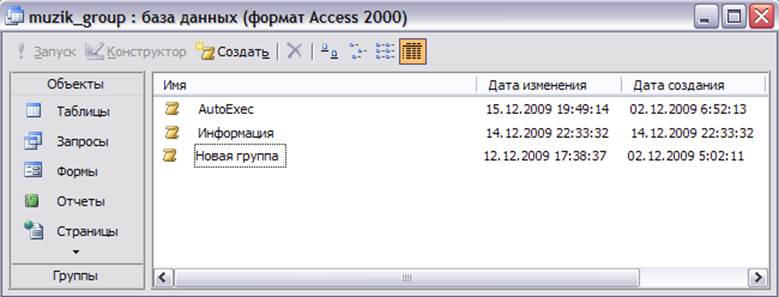
Рисунок 2.5
3 ИНСТРУКЦИЯ ПОЛЬЗОВАТЕЛЮ
3.1 Назначение базы данных «МУЗЫКАЛЬНЫЕ ГРУППЫ»
База данных «МУЗЫКАЛЬНЫЕ ГРУППЫ» предназначена для менеджеров музыкальных групп. В БД хранятся сведения о группах: : название, год образования, страна, состав исполнителей, положение в последнем хит-параде (может измениться); о репертуаре каждой группы: название песен, композитор, автор текста, ; данные о последних гастролях группы: название гастрольной программы, место, дата начала и окончания гастролей, цена билета. Возможно появление новой группы и изменение состава исполнителей. Могут быть предоставлены следующие сведения о музыкальных группах:
– год образования, страна группы данного названия,
– репертуар наиболее популярной группы,
– автор текста, композитор и дата создания песни с данным названием,
– место и продолжительность гастролей группы данного названия,
– цена билета на концерт указанной группы,
– состав исполнителей группы данного названия, их возраст и амплуа.
3.2 Порядок работы
3.2.1 Начало и завершение работы
В начале работы с БД «МУЗЫКАЛЬНЫЕ ГРУППЫ» открываем файл muzik_group.mdb, появляется главная форма (Рис. 3.2.1).
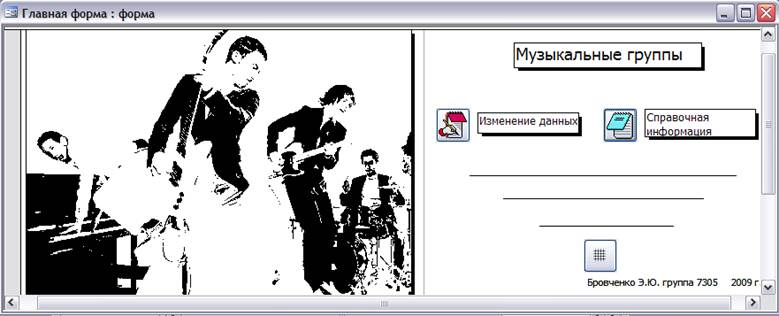
Рисунок 3.2.1
И далее, при помощи кнопок, выбираем то что нам необходимо: Изменение данных (п. 3.2.2), просмотр информации (п. 3.2.3) или Выход.
Если необходимо завершить работу с БД, то следует нажать кнопку Выход (с рисунком решеточки).
3.2.2 Внесение изменений
При необходимости внесения изменений, нажимаем кнопку “Изменение данных” (см. рисунок 3.2.1).
Далее открывается следующее окно (Рис. 3.2.2).
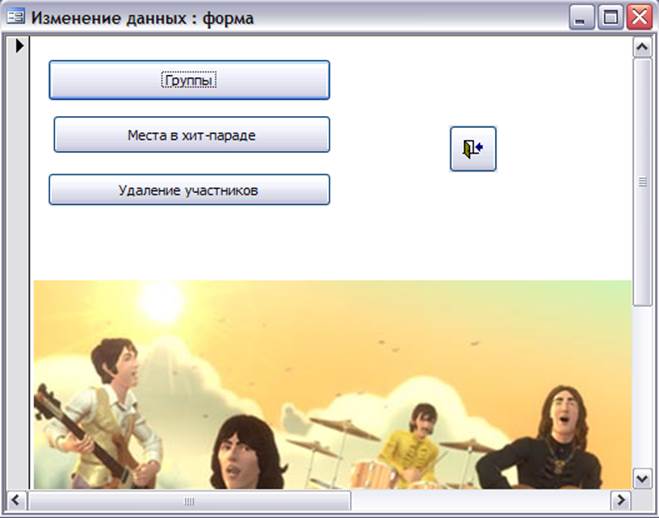
Рисунок 3.2.2
Если необходимо добавить новую группу, а также изменить данные участников или редактировать данные группы , то жмем на кнопку “Группы” (Рис. 3.2.3).
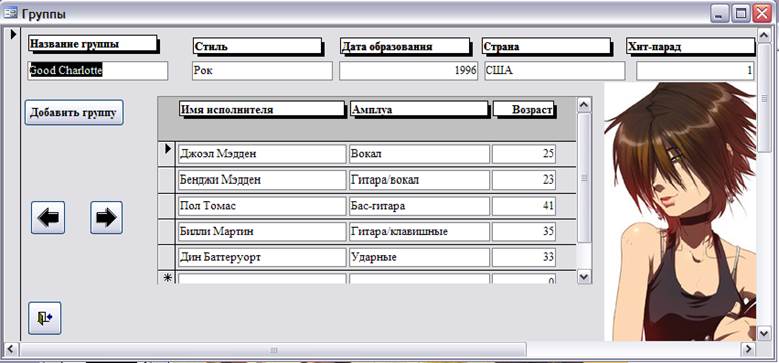
Рисунок 3.2.3
Выбираем группу и редактируем напрямую(если необходимо) . Можно ввести новую группу.
Вернемся к форме «Ввод и изменение данных» (смотри рисунок 3.2.2).
Если нам необходимо изменить место в хит-параде (Рис. 3.2.4).
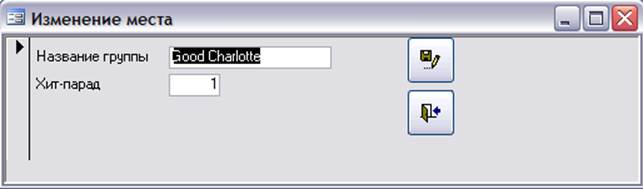
Рисунок 3.2.4
Вводим новые данные и сохраняем.
Опять вернемся к форме «Ввод и изменение данных» (смотри рисунок 3.2.2).
Если нам необходимо удалить участника группы (Рис. 3.2.5).
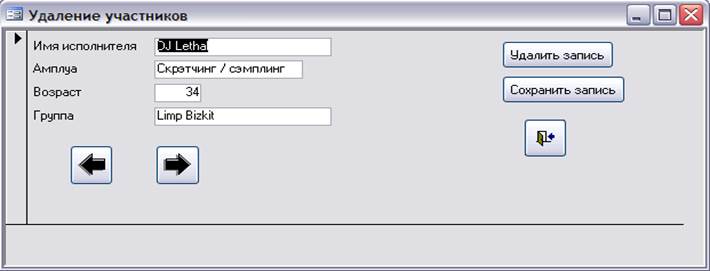
Рисунок 3.2.5
Здесь можно найти необходимого участника и удалить данные о нем.
3.2.3 Просмотр информации.
Для просмотра данных нажимаем кнопку “Справочная информация” (Рис. 3.2.1).Далее откроется окно, в котором надо выбрать то, о чем необходимо вывести информацию. Например, если необходимо узнать информацию о группе , гастролях, ценах на билеты, информацию о песне, о участниках . (Рис. 3.3.1).
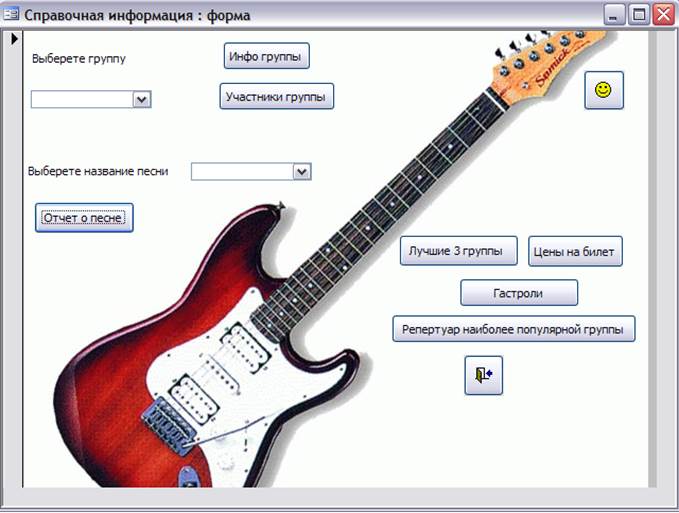
Рисунок 3.3.1
Необходимо выбрать группу в поле со списком и нажать, например
Уважаемый посетитель!
Чтобы распечатать файл, скачайте его (в формате Word).
Ссылка на скачивание - внизу страницы.